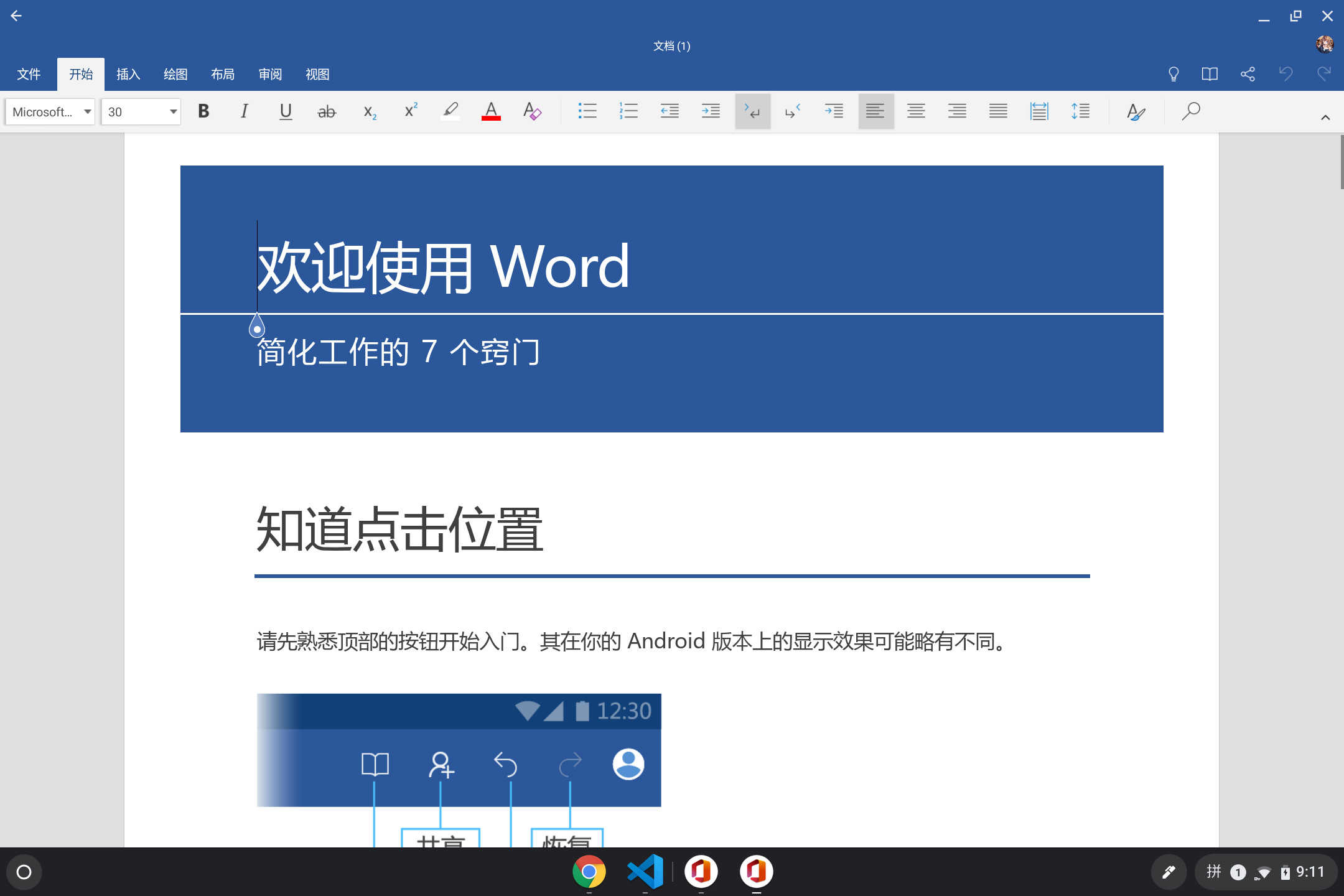使用
一台丝滑的触屏 PC
如你所见,本文不是介绍 ChromeOS 的软文,所以有关系统本身的各种功能就不再罗列了,只提几个我认为值得注意的地方。
- 首先是触摸板的使用体验个人认为比 Windows 下舒服一些,可能是触摸屏适配的连带效果吧。在 Chrome 浏览器中单指点击左键;双指点击右键、上下滑滚动、滚到顶部后继续下滑刷新(需要配置)、左右滑向前向后进;三指点击中键、左右滑切换标签页、上下滑打开关闭虚拟桌面菜单。在部分安卓应用中也有一定的触摸板支持,所以完全没有接鼠标的必要。
- 输入法是 ChromeOS 的一个痛点,系统自带的输入法能凑活用,安卓容器的输入法可以触屏用但是不能正常配合键盘使用。
- 浏览器和安卓应用都可以通过 fcm 推送通知,但你使用的安卓应用不一定支持 fcm。
系统安装完成了,那我们日常使用的软件怎么办呢?ChromeOS 给我我们很多选择:
- 使用 Chrome 浏览器插件或应用
- 使用 Android 容器(ARC++)
- 使用 Linux 容器(Crostini)
- 使用 CrossOver for ChromeOS
Chrome 到底能做到什么程度
Chrome 插件是无�论在哪个系统都会用得到的东西,这里只说一个Tampermonkey也就是国内俗称油猴脚本的插件,ChromeOS 上很多优化体验的方法都要依靠这个插件,比如触摸屏视频优化,还有下面会提到的对 PWA 的体验优化。
说一说 PWA,以 Discord 为例
我很早就认识到了 Chrome 在浏览器领域的霸主地位,也知道谷歌一直在推动 PWA 的发展,但是真正改变了我对 Chrome 认知的是 Discord。 打开 discord 首页,登录账号就会进入 discord 网页应用,网页应用和客户端长得没什么区别,右键打开的菜单也不是浏览器该有的菜单而是应用内的菜单,进入语音频道浏览器会提醒你是否授权访问麦克风,打开屏幕分享,浏览器会让你选择要分享的屏幕或窗口,窗口放在后台的时候如果有新消息浏览器会通过系统通知提醒。这一切听起来顺理成章,但放在几年前这种事情根本不可想象,因为归根结底,你打开的只是一个网页(严格来说,这种程度的 PWA 支持已经不是传统意义上的网页了)。
通过上面的例子就可以看出当前的 Chrome 浏览器已经能够在一定程度上代替客户端了,同时得益于 Chrome 对资源缓存的执着,使用网页应用时对网络的要求也不是非常高。在 ChromeOS 中,只要在打开的网页上打开浏览器菜单,选择更多工具-创建快捷方式-勾选在窗口中打开-确定,Chrome 就会尽量将这个网页当作应用来处理。如果你对 discord 做这个操作的话会发现生成的快捷方式图标并不清晰,窗口的顶栏依旧是浏览器默认的白色,针对这一点我编写了一个 UserScript,你可以在我的博客找到它的介绍和下载地址。
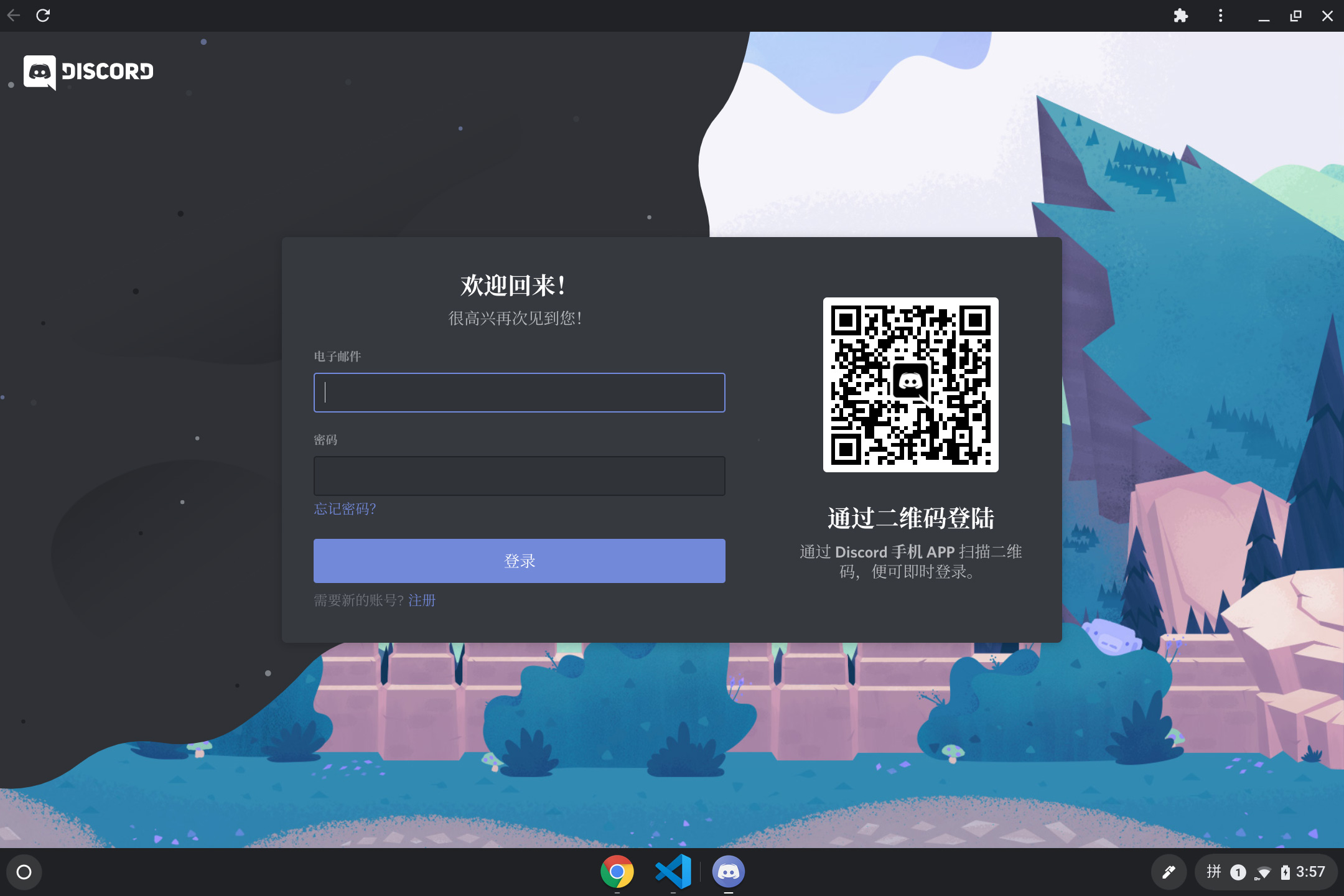
目前提供了比较好的全套 PWA 办公服务的公司并不多,除了谷歌自家还有以擅于给别人写软件闻名的微软。在跨平台这个概念上微软是十分领先的,比如硬是把 android 平台的 office 做出了 PC 的味道(后面还会再提)。我本人的大部分工作依赖的是微软的生态,所以在这方面尝试比较多,如果你依赖谷歌的生态的话体验应该会更好。office 的网页版都支持了 PWA,其中 onedrive 和 outlook 使用体验都很好,而 word、powerpoint、excel、onenote 作为功能复杂的应用都不是很适合在网页上使用,顶栏颜色的问题依旧可以使用脚本解决
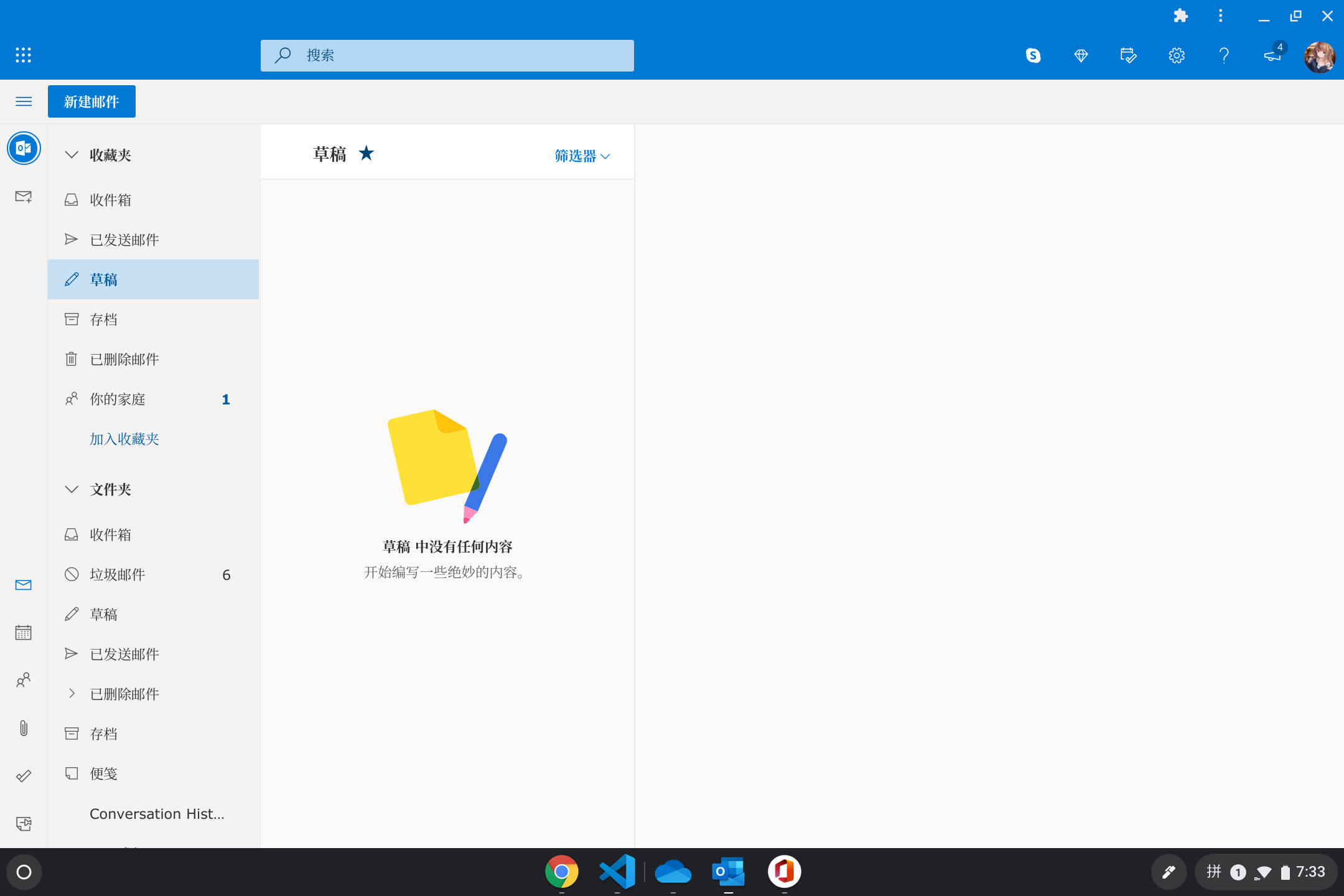
你的安卓平板不一定是安卓平板
还有可能是 ChromeBook
ChromeOS 所用的 Android Runtime 具有高效的 arm to x86 指令集转换,使得 ChromeOS 获得了安卓应用生态的支持,只要在 ChromeOS 中启用容器就可以看到熟悉的 Google Play,而 ChromeOS 中 Google Play 缺失的应用并不多,所以如果有哪个应用的网页版无法满足你,还可以用安卓版来弥补。 我安装的安卓应用不算多,比如没有网页版的酷安,可以与手机同时在线的 QQHD,还有 Microsoft Office,Office 应用是目前为数不多的对宽屏优化的安卓应用,在宽屏下 UI 与 Windows 版本很相似,但是功能没有那么完整,而且需要 Office 365。 作为一个优秀的安卓开发者,微软还适配了窗口模式的顶栏颜色,而绝大部分应用都是默认的黑色